使用 Microsoft 365 行動應用程式可以做 6 件有成效的事情
Microsoft 365 訂閱是強大的生產力工具,可與各種 Microsoft Office 應用程式無縫整合。您還可以存取 Microsoft 365 行動應用程序,您可以在移動中使用該應用程式。
事實上,Microsoft 365 應用程式的主要優勢之一在於它能夠充當高效可靠的行動生產力平台,甚至無需透過付費訂閱產生額外成本。在這方面,Android 或 iOS 裝置的使用者可能會喜歡使用 Microsoft 365 行動應用程式執行以下六項高效能任務:
將 Microsoft Office 產品集中在一處
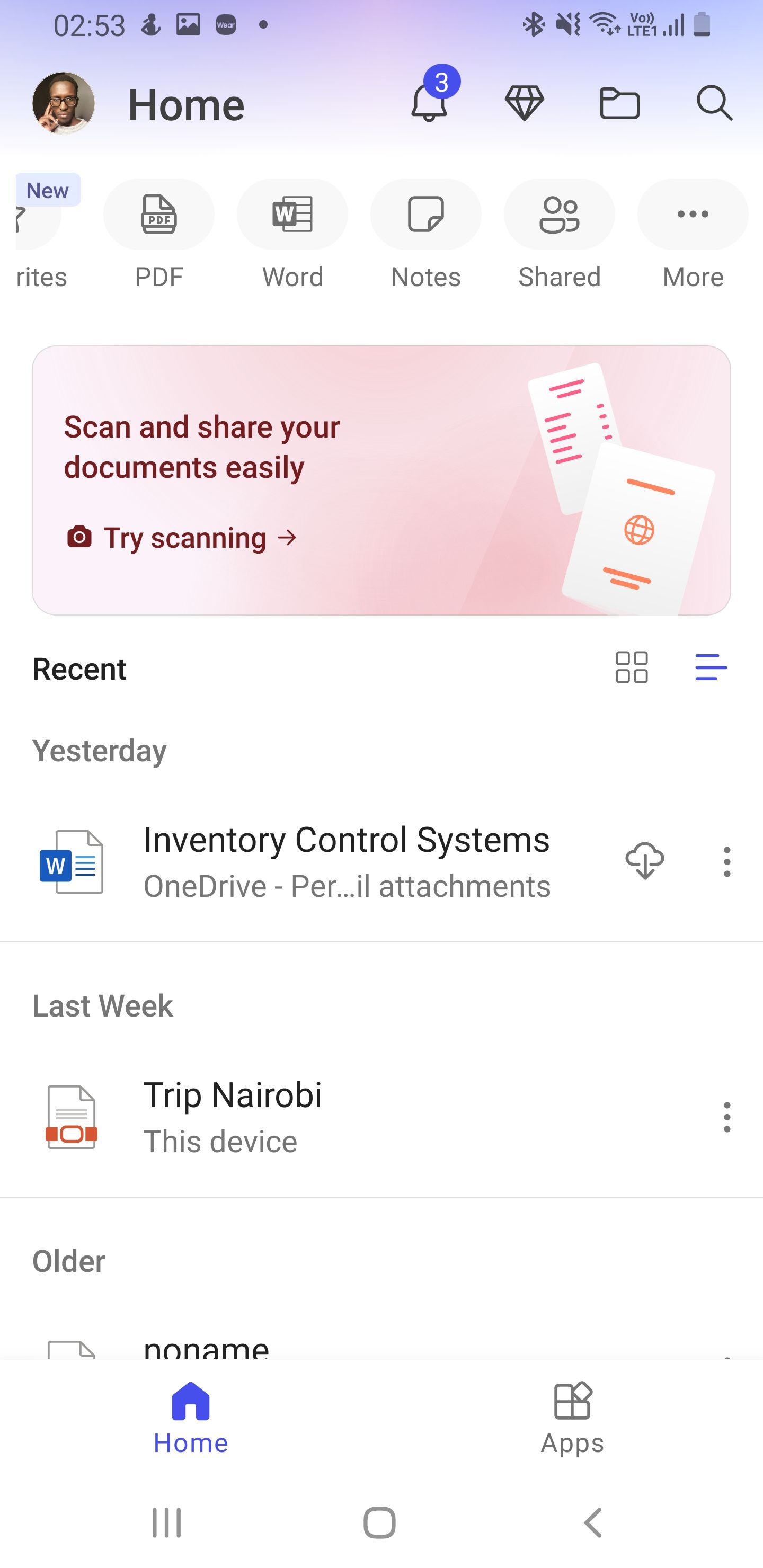
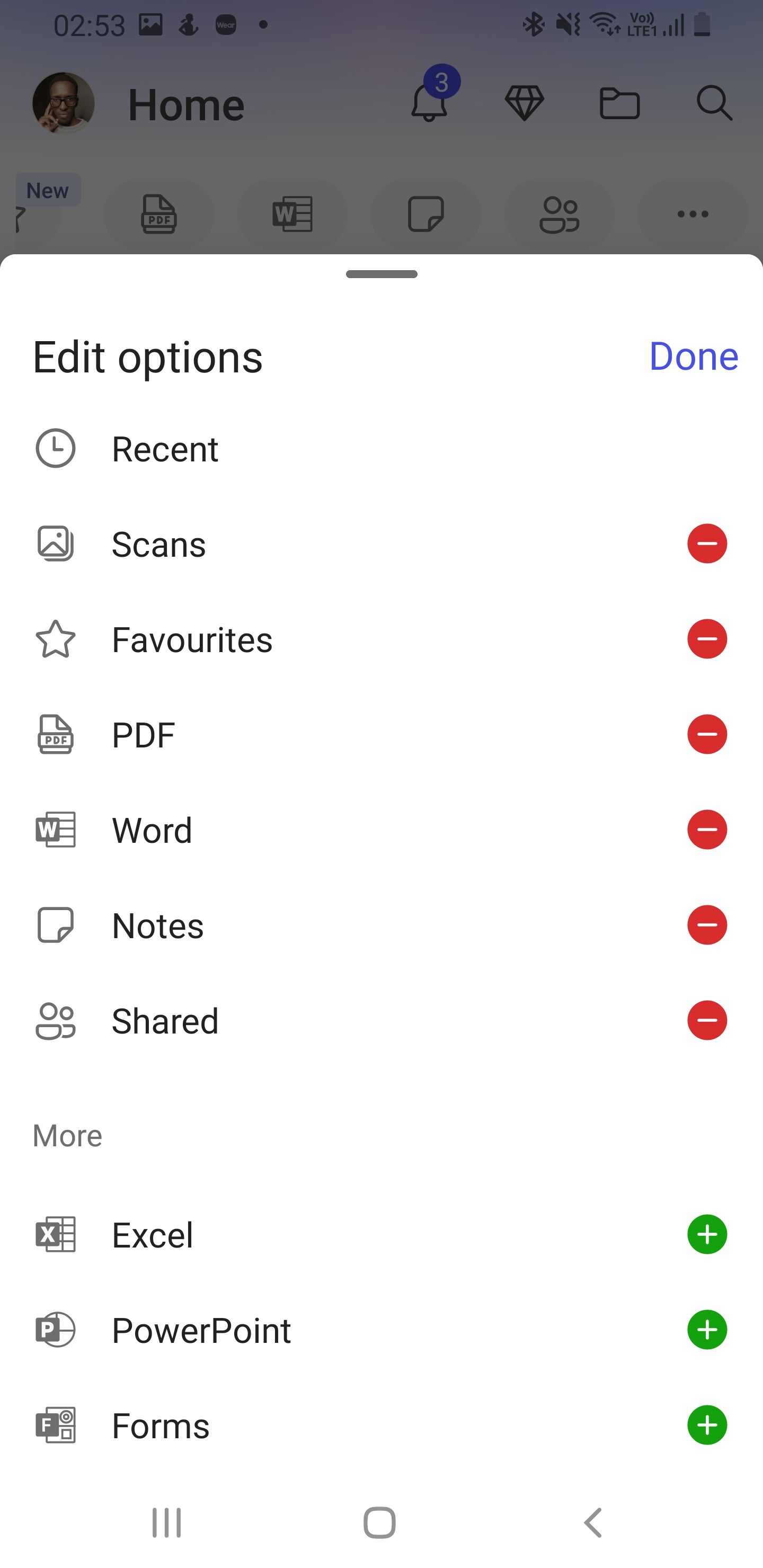 關閉
關閉
Microsoft 365 應用程式提供免費規劃,透過直覺的圖形使用者介面簡化您的整體 Microsoft Office 體驗。透過此計劃,使用者可以存取廣泛使用的 Word、PowerPoint、Excel 和 Forms 等生產力工具,以滿足各種文件建立和資料管理需求。
從本質上講,人們可以產生一個新的 Word 文件、修改其內容或堅持完善當前的工作表,只要它們在 Microsoft 365 訂閱中同步即可。此類功能也適用於 PowerPoint 簡報、Excel 電子表格和表單。
若要存取這些 Microsoft Office 應用程序,請啟動 Microsoft 365,導覽至「首頁」選項卡,然後按一下最上方面板中的「更多」。在此面板中,您可以選擇您想要存取的任何一種可用 Office 解決方案。
開啟、建立和管理 PDF 文件
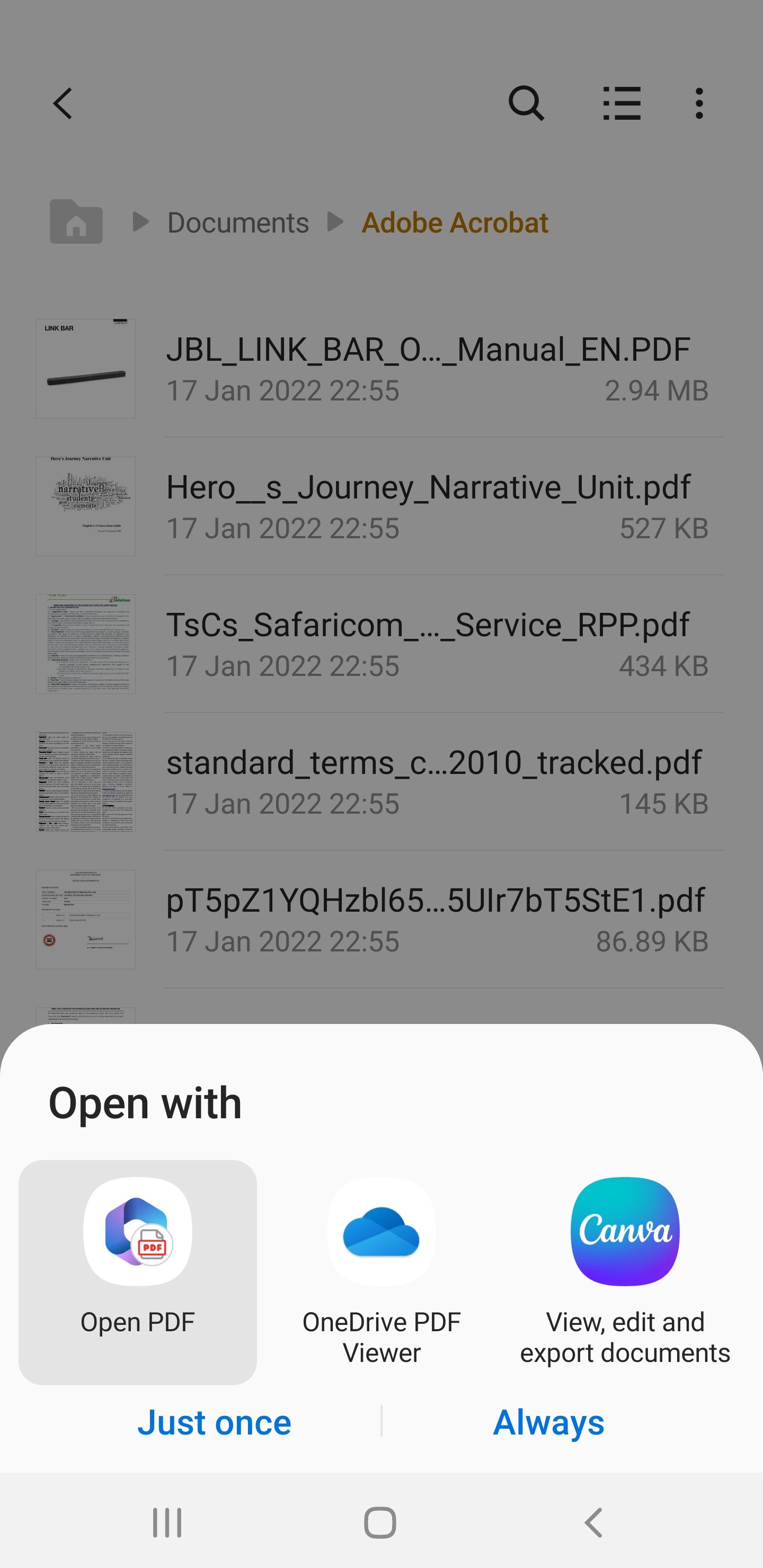
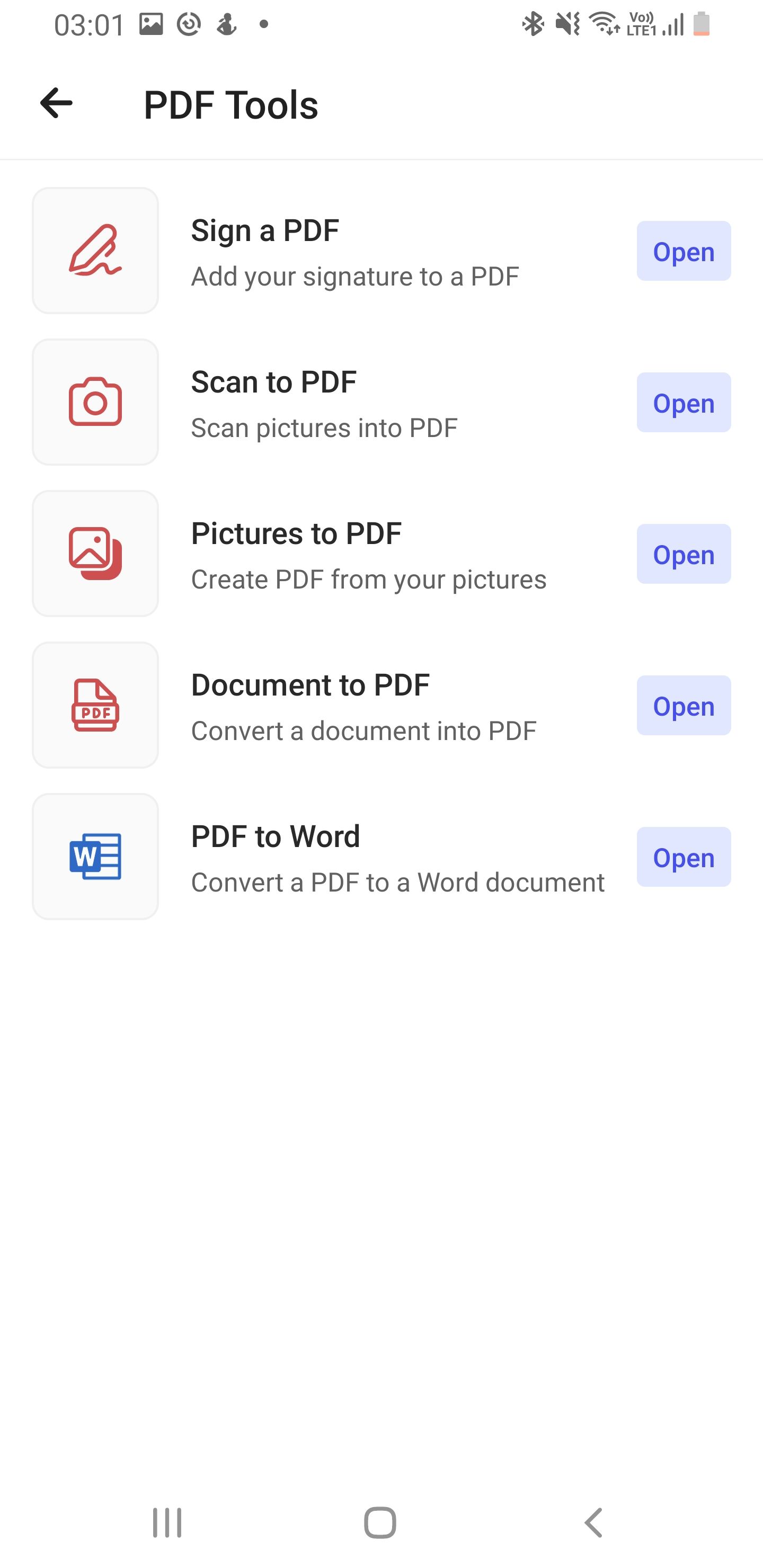 關閉
關閉
如果您預先安裝了 Microsoft Office,則不需要在行動裝置上安裝單獨的 PDF 閱讀器應用程序,因為它提供了管理 PDF 文件的內建功能,例如檢視、編輯和建立此格式的檔案。
要使用 Microsoft 365 存取 PDF 文檔,請導航至文件資源管理器中的該位置,按一下它,然後從可用應用程式陣列中選擇 Microsoft 365。這樣可以刪除可能佔用過多儲存空間的其他 PDF 應用程式。
利用 Microsoft 365,人們可以透過導航到「應用程式」選單,然後選擇「PDF 工具」選項來存取其 PDF 文件的更廣泛的功能。該平台使用戶能夠執行各種任務,例如簽署 PDF、將圖像轉換為 PDF 格式、從現有文件建立新 PDF 以及將 PDF 文件轉換為可編輯的 Word 文件。
掃描文檔
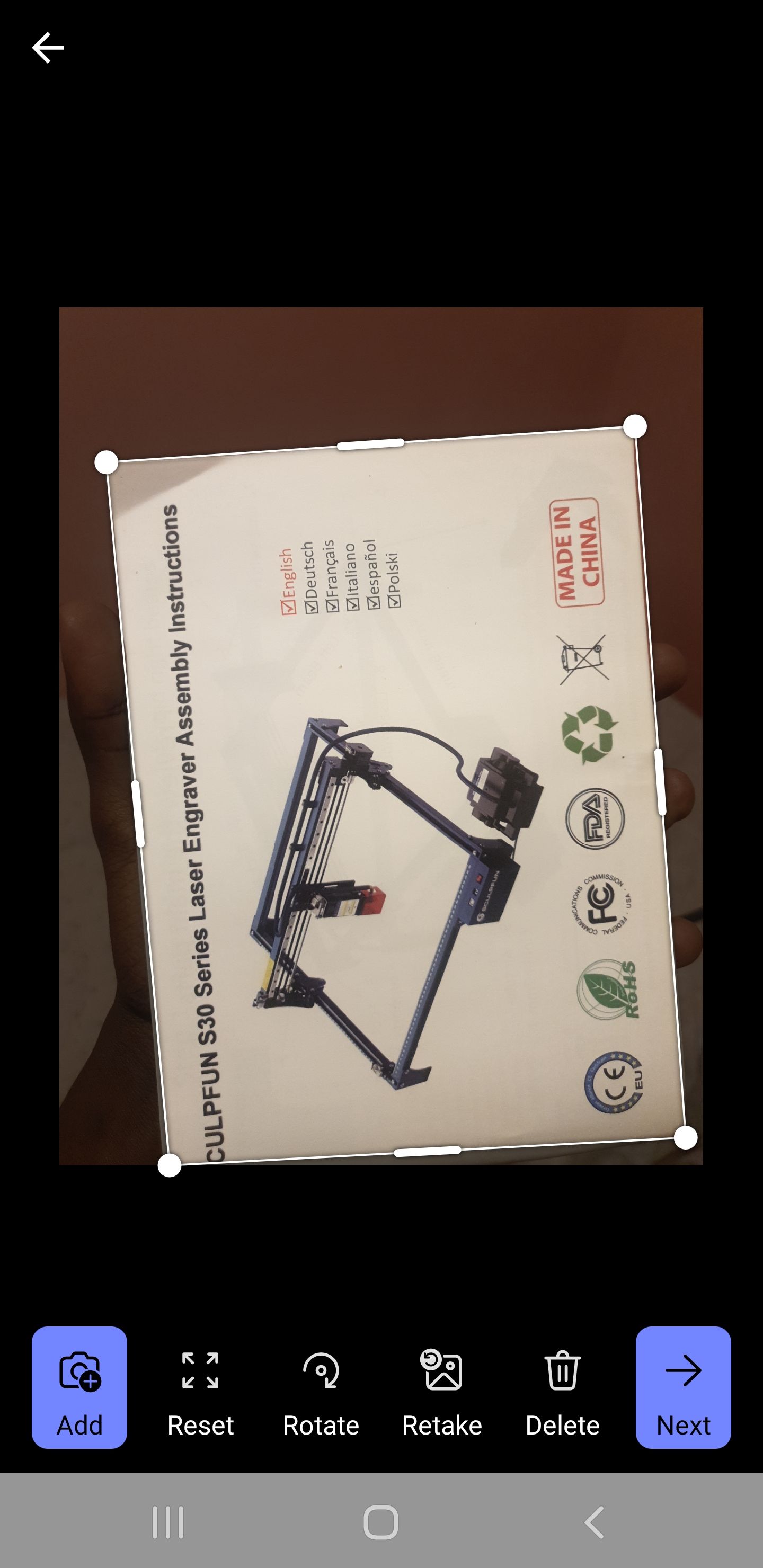
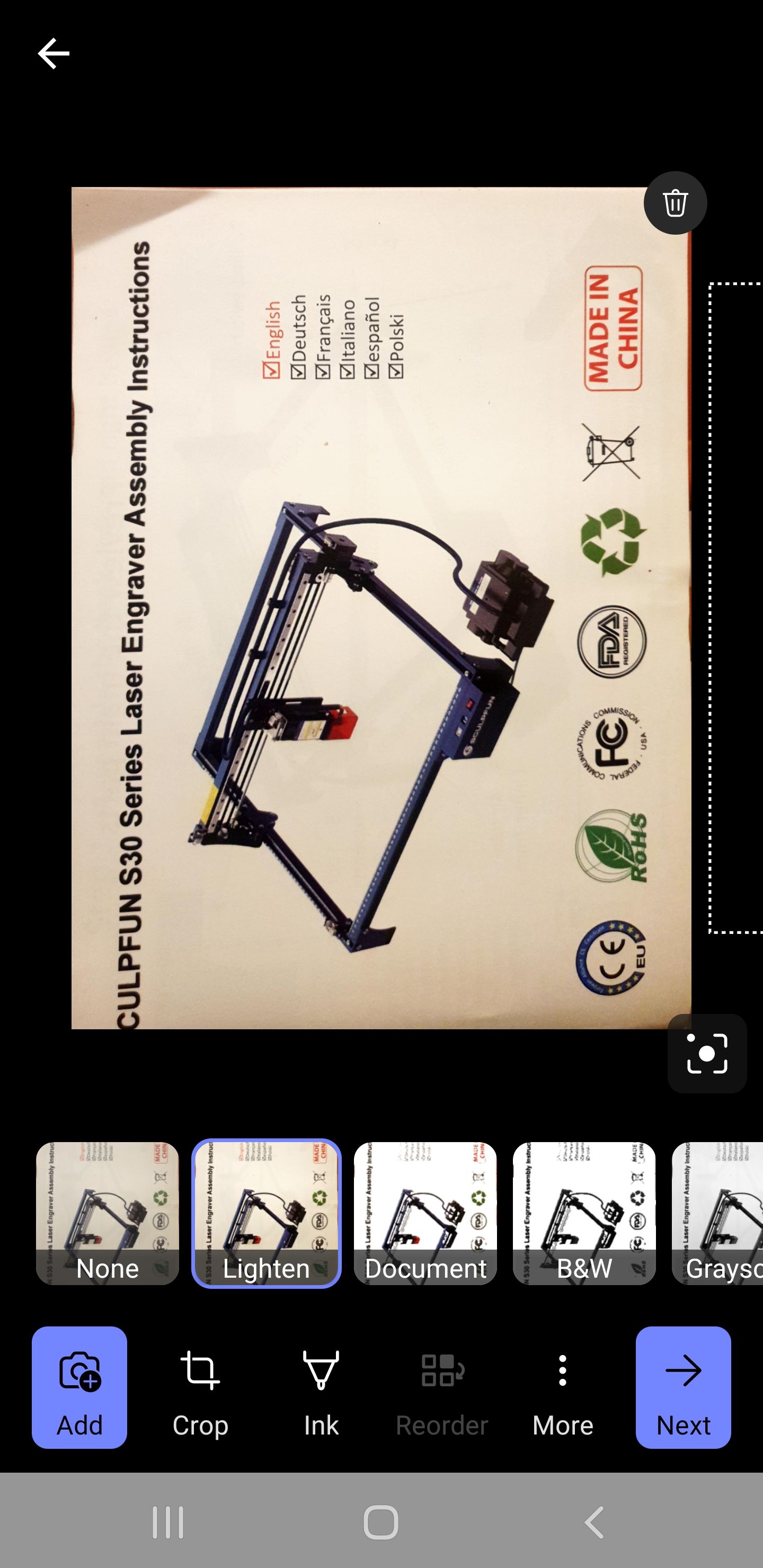
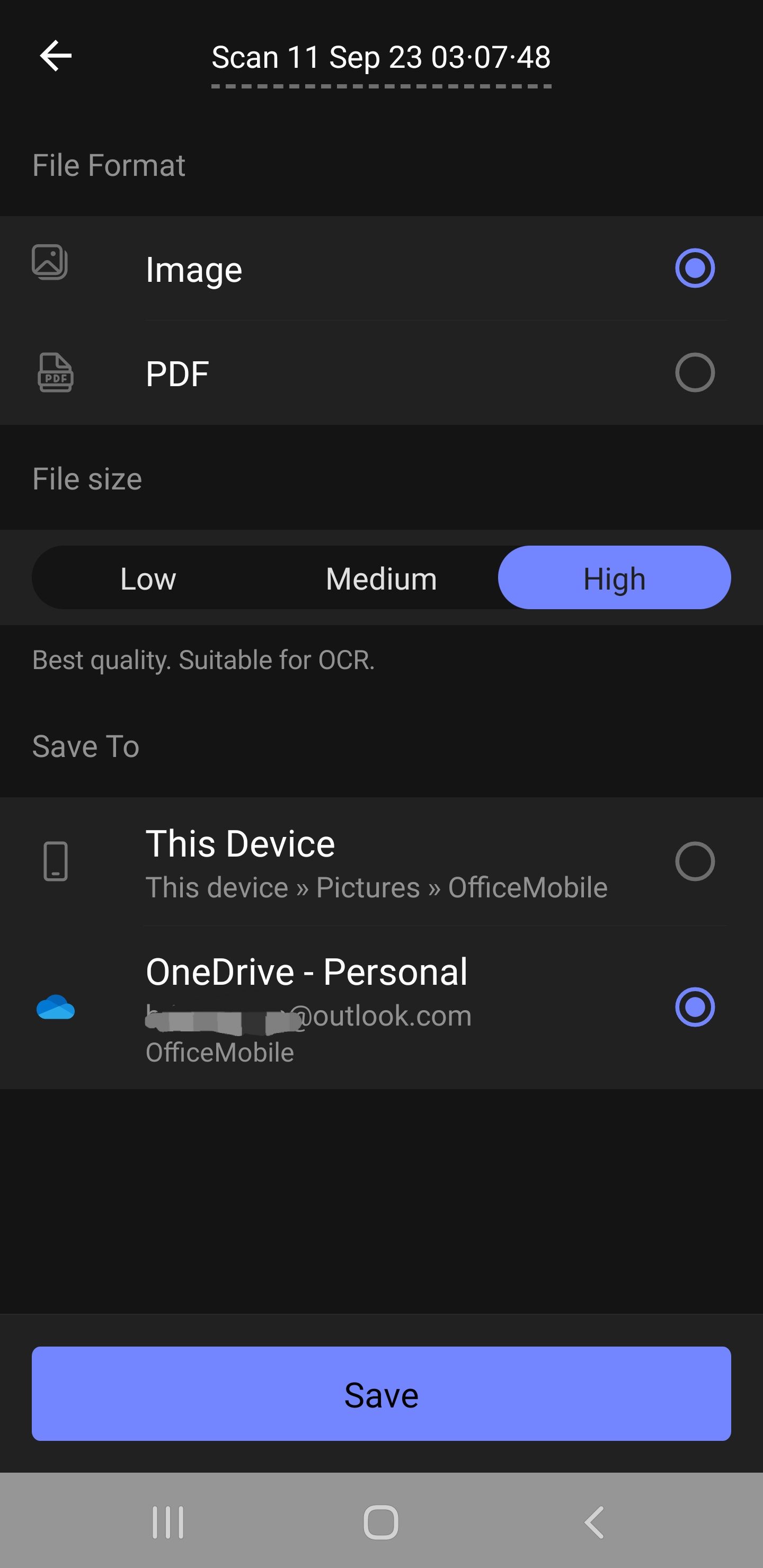 關閉
關閉
iOS 和 Android 平台上存在大量專為掃描文件而設計的行動應用程式。值得注意的是,人們可能會考慮停止使用此類應用程序,因為 Microsoft 365 包含整合掃描功能,從而節省裝置上的儲存空間。
首先,啟動應用程式;其次,找到「創建」選項卡;第三,選擇標示「掃描」的選項;第四,授予任何必要的權限;第五,利用智慧型手機的內建相機拍攝所需的檔案;第六,根據需要修改或增強影像;第七,將結果儲存為可移植文件格式(PDF),以便無縫共用和列印。
寫簡短的筆記
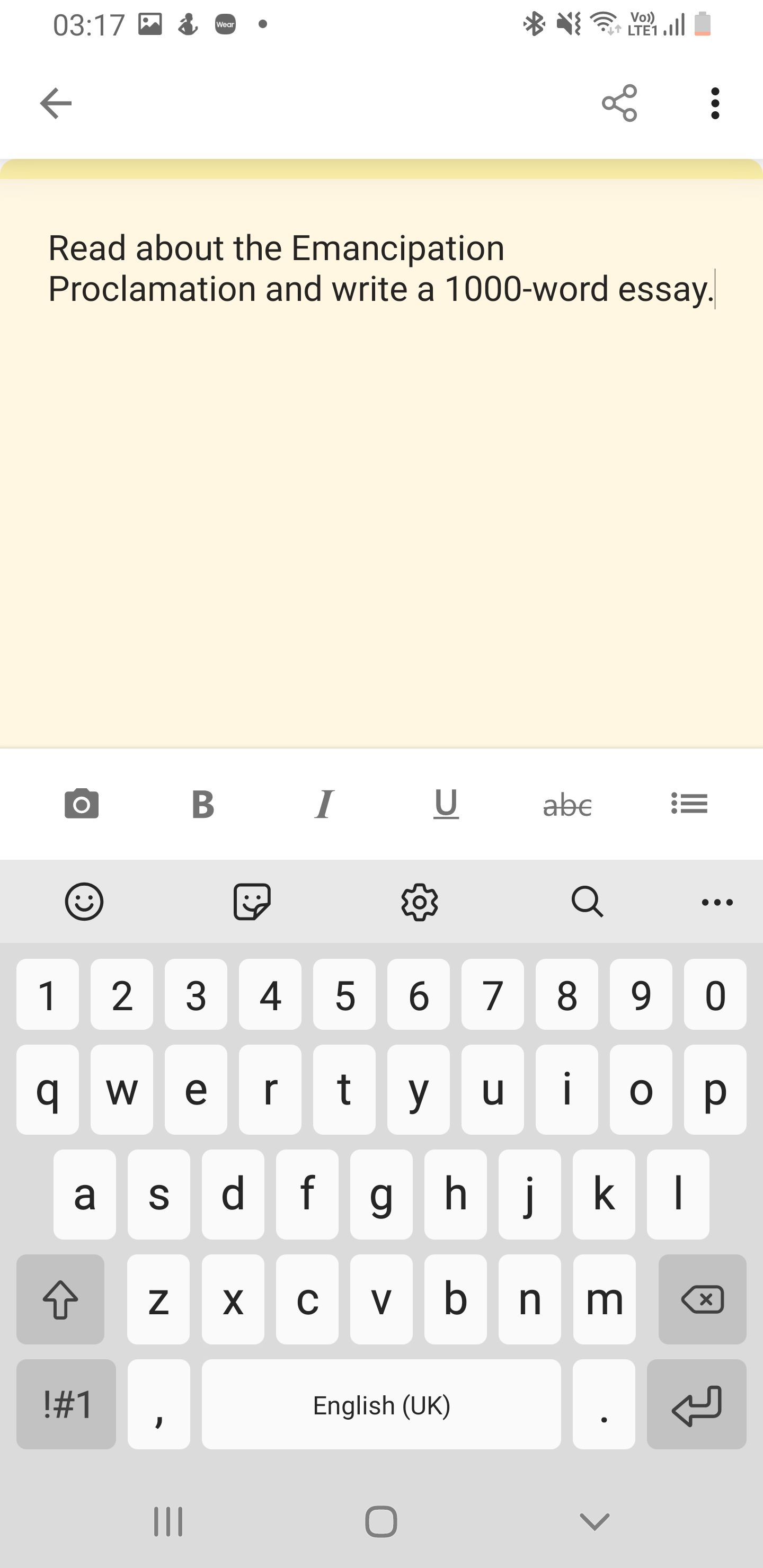
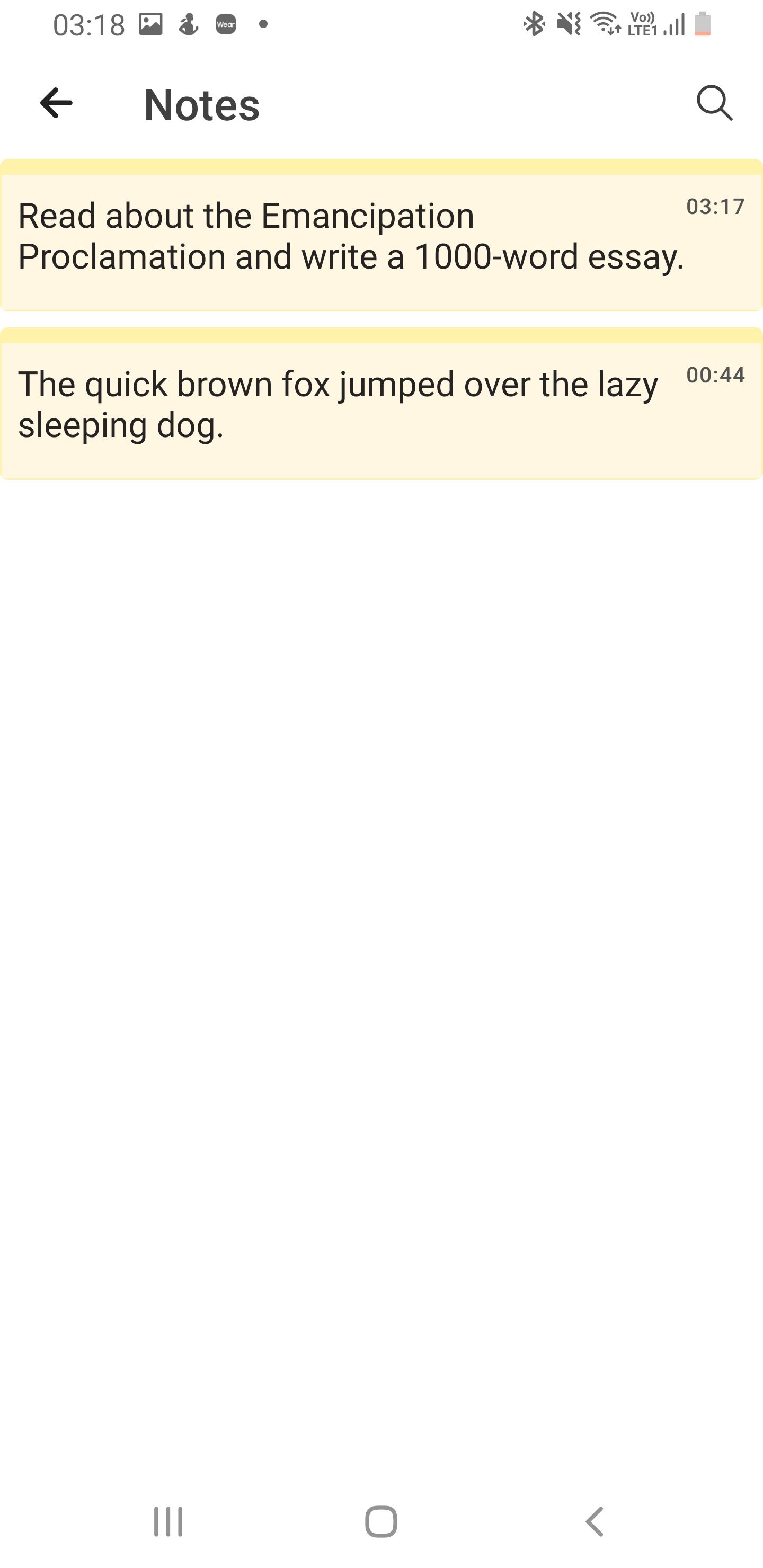 關閉
關閉
Microsoft 365 透過擴展和簡潔的文件形式提供了一個方便的解決方案來維護組織。只要使用者在其裝置上使用一致的 Microsoft 帳戶,該平台就可以有效地同步簡短筆記。
利用 Microsoft 365 的筆記功能是一個簡單的過程。只需啟動應用程序,導航至“建立”選項,然後選擇“註釋”。在這裡,您可以透過造訪「主頁」標籤最上方區域的「註釋」部分來撰寫所需的內容並儲存以供將來參考。
存取共享文件
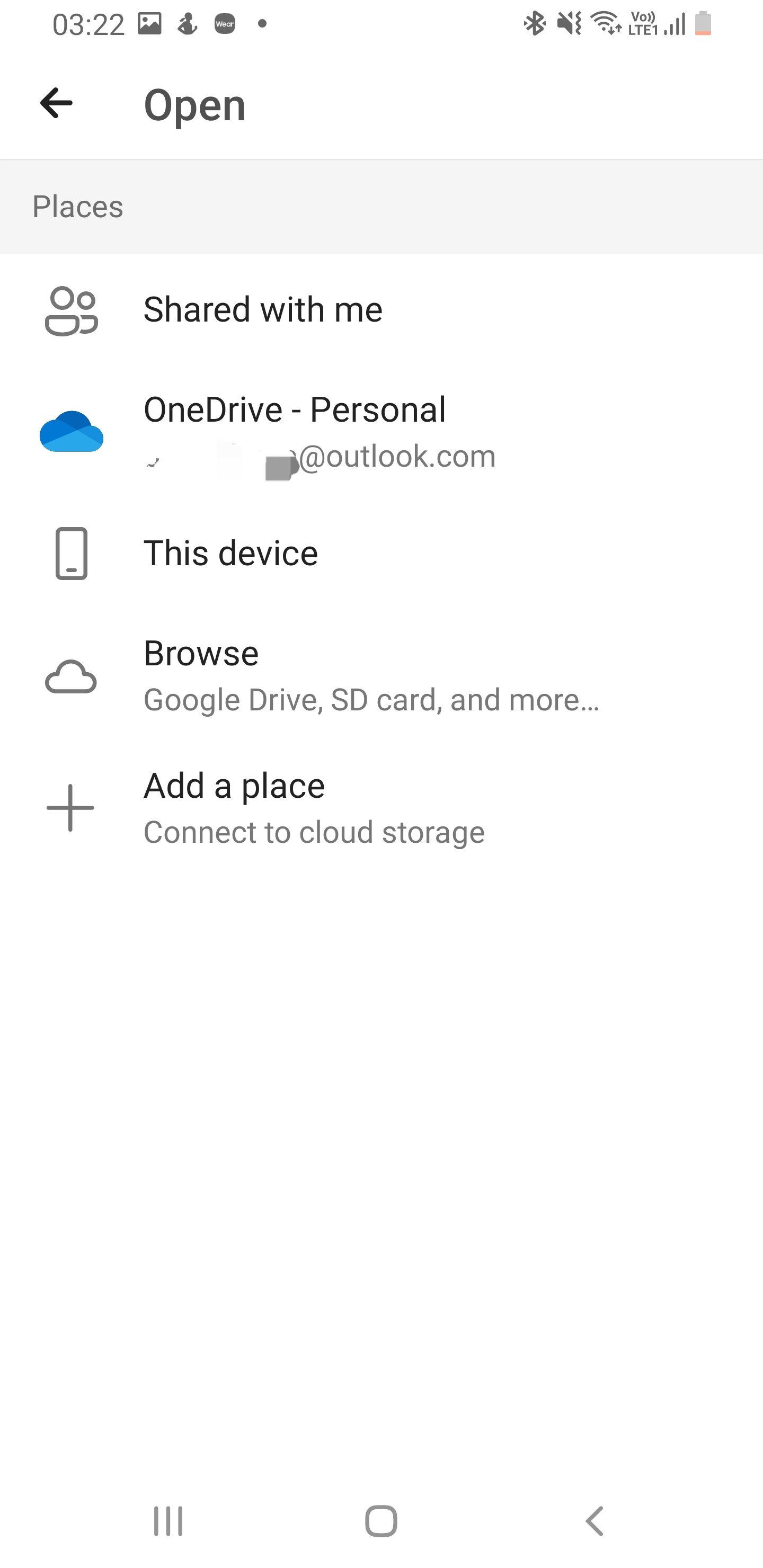
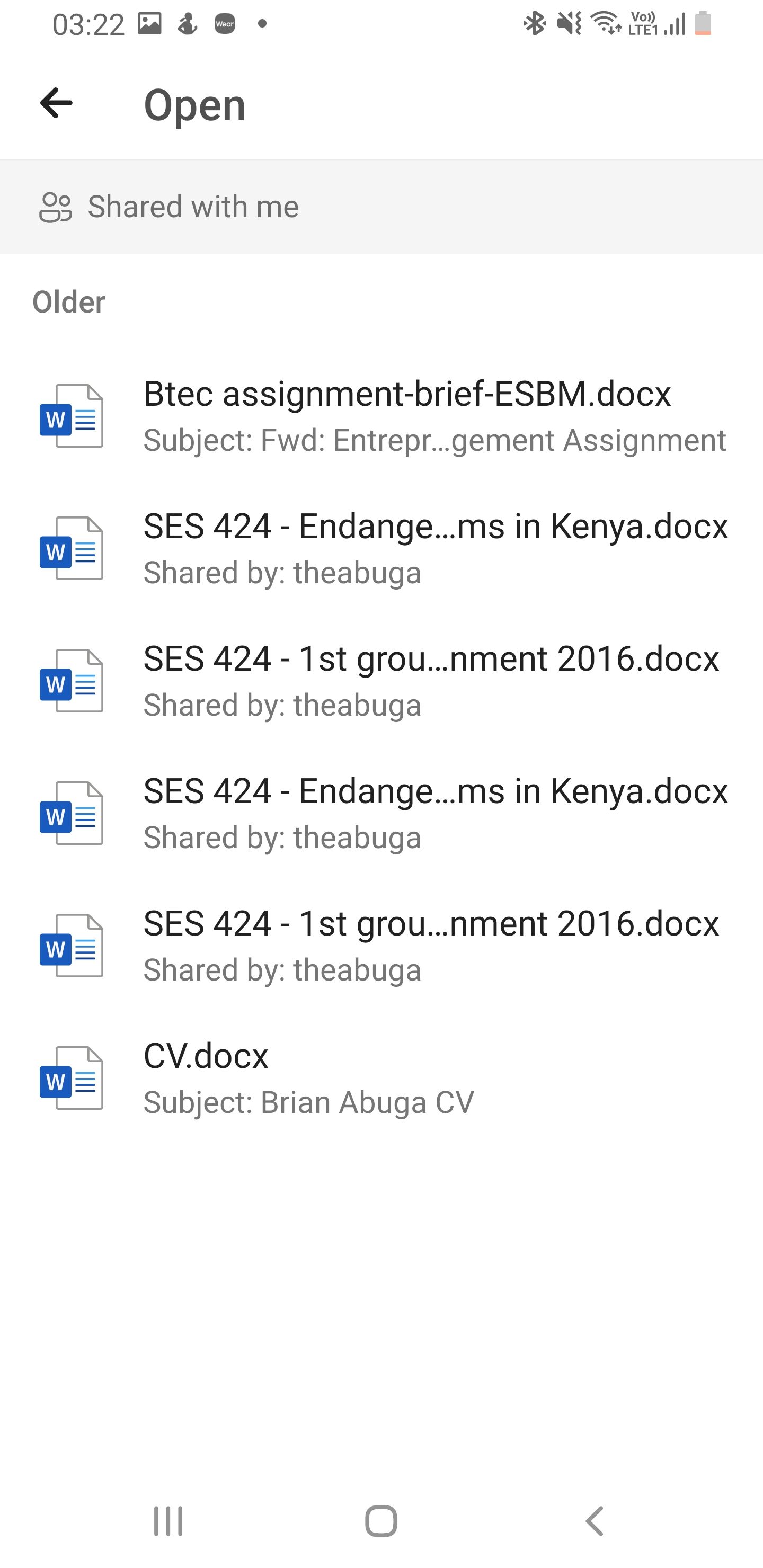 關閉
關閉
事實證明,Microsoft 365 應用程式透過促進共同完成專案任務的個人之間的協作,在各種專業環境中具有高度優勢。一旦將此應用程式下載到使用者的行動裝置上,他們就可以遠端存取和管理所有共用的 Microsoft Office 文檔,這使他們在位置和時間管理方面具有靈活性。
若要取得共同共用文件的存取權限,請啟動 Microsoft 365,按一下主畫面標題中的回形針符號,然後仔細閱讀「與我共用」部分,以取得可供您使用的協作資源的完整清單。
從各種雲端儲存解決方案存取您的文件
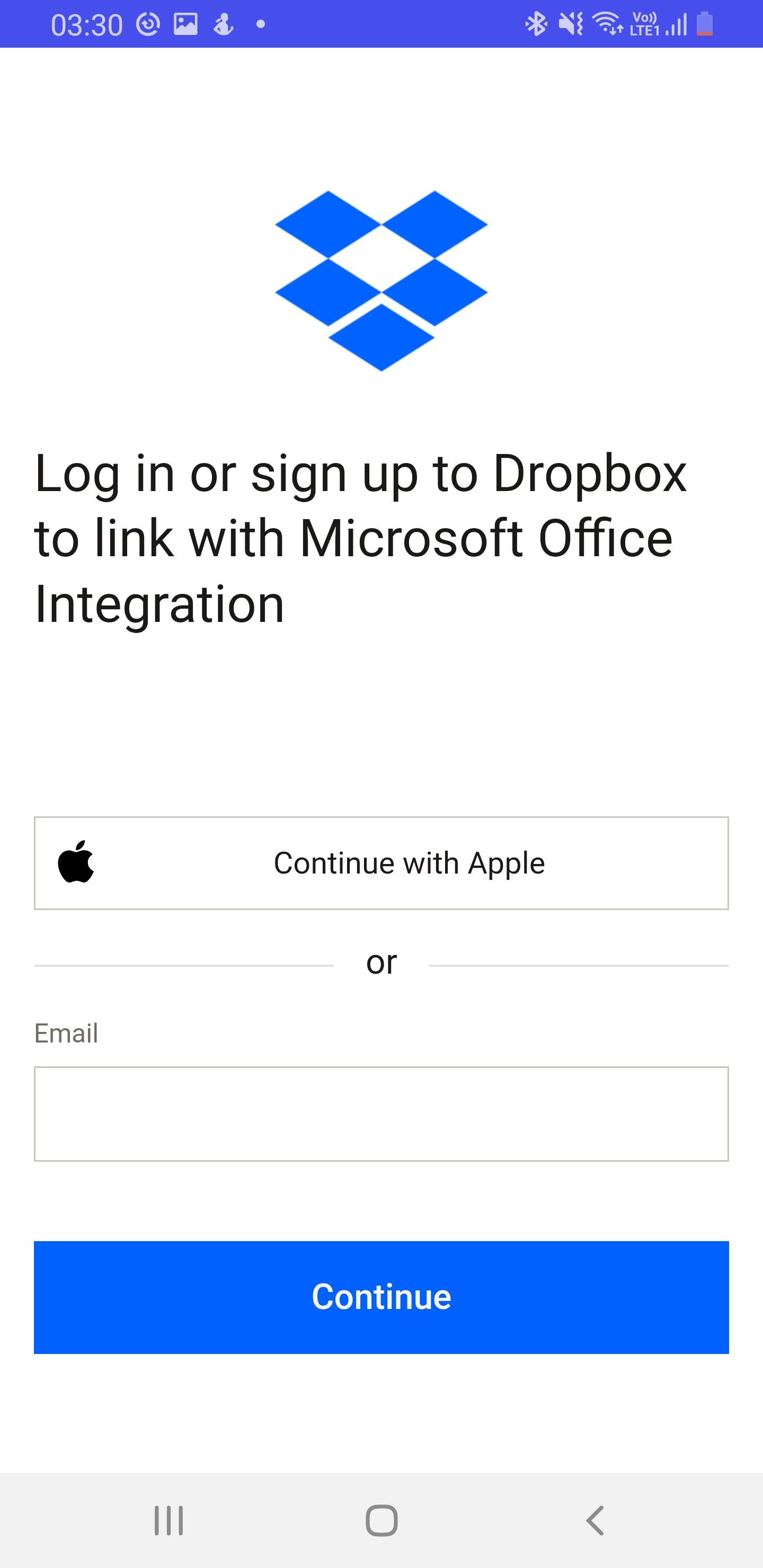
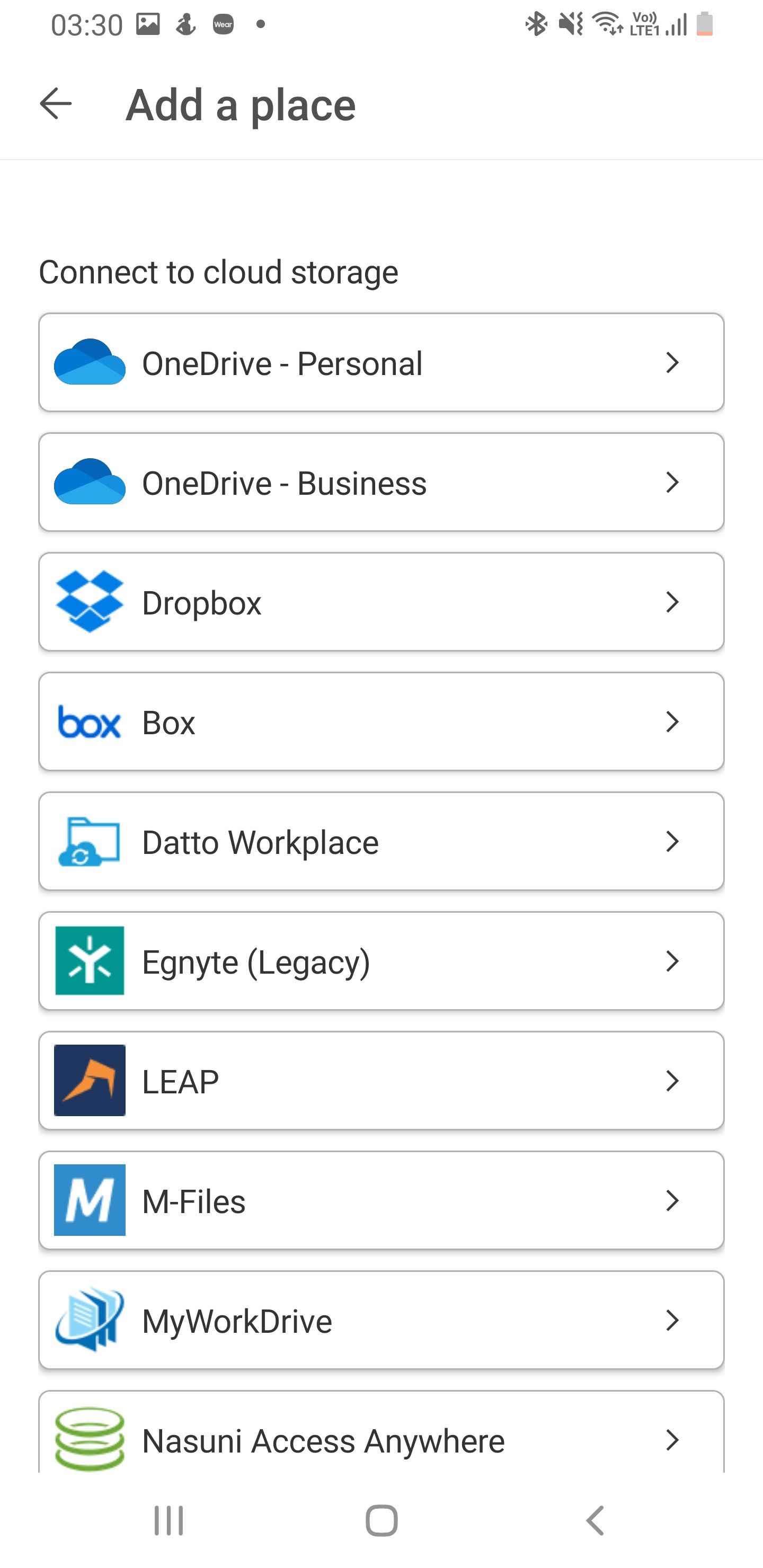 關閉
關閉
與各種雲端儲存平台的整合能力是Microsoft 365行動應用程式的一個顯著特點。用戶可以連接 OneDrive、Google Drive、Box 和 Dropbox 等服務,從而實現所有文件的集中儲存。
歡迎來到一個不再需要大量雲端儲存應用程式的世界,特別是在儲存容量有限的情況下。只需啟動我們的應用程式並導航到「主頁」標籤即可存取儲存在您首選雲端儲存平台上的文件和資料夾。若要新增其他位置,只需繼續「新增位置」功能,選擇您所需的服務,然後輸入必要的登入詳細資訊。
使用 Microsoft 365 隨時隨地工作
Microsoft 365 行動應用程式為那些經常使用基於 Microsoft 的文件的使用者提供了顯著的生產力提升,提供了一系列附加功能,例如文件掃描以及包括 PDF 在內的各種文件格式之間的轉換。
Microsoft 365 除了提供一系列理想的功能外,還與多個著名的雲端儲存平台進行了一系列令人印象深刻的集成,使其成為遠遠超出傳統工作環境的提高生產力的不可或缺的工具。